File Grinder: rinominare, copiare, spostare file in batch utilizzando modelli e meta-tag
Tutti noi abbiamo file musicali che non hanno un nome appropriato e dobbiamo ascoltare manualmente ogni canzone per correggere i nomi. Non sarebbe bello se potessi rinominare e correggere automaticamente tutti i nomi dei brani senza dover seguire il lungo e noioso processo? Lo stesso vale per immagini e file HTML. Potresti voler rinominare le immagini dopo essere tornato da un evento o rinominare / riorganizzare i file HTML.
File Grinder è uno strumento open source portatile per rinominare, copiare e spostare file in batch, ma ciò che lo rende diverso non è la funzionalità batch (che può essere trovato in quasi tutte le nuove app in questi giorni), piuttosto è la possibilità di rinominare in base a modelli di file e formato meta tags.
Lasciami elaborare. Supponiamo di avere un file musicale chiamato "If I Could Fly" che è la canzone dell'artista Joe Satriani, il problema è che il nome dell'artista non è scritto nel file. Il nome dell'artista insieme a varie altre informazioni sono, nella maggior parte dei casi, inclusi nel meta-tag del file musicale. Ora, invece di dover rinominare manualmente il file musicale e inserire il nome dell'artista, non sarebbe meglio automatizzare l'intero processo. File Grinder è utile in questi casi poiché può automatizzare in batch il processo rapidamente.
Fai clic su Editor modello e seleziona il tipo di file dal menu a discesa (nel nostro caso si tratta di file audio), ora vedrai tutti i modelli disponibili elencati in modo ordinato. Fai doppio clic su un modello per aggiungerlo, puoi aggiungere tutti i modelli che desideri. La casella che vedi sul lato destro è di salvare il modello, molto utile se vuoi eseguire un determinato modello più volte senza doverlo ricreare manualmente.
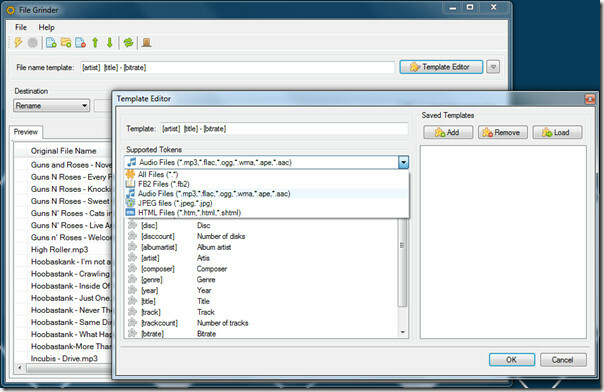
Una volta che hai finito con i modelli, premi OK. Ora nella finestra principale, fai clic sul pulsante Aggiungi file o Aggiungi cartella e aggiungi i file desiderati. Sono disponibili tre modalità operative: Rinomina (rinominerà i file in base ai modelli e sovrascriverà i file esistenti), Copia (rinominerà il file basati sui modelli e copiarli in una nuova destinazione) e Sposta (rinomineranno i file in base ai modelli e li sposteranno in una nuova destinazione).
Dopo aver selezionato la modalità operativa desiderata, premere il pulsante Elabora. Nella finestra di dialogo Panoramica, premi Continua.
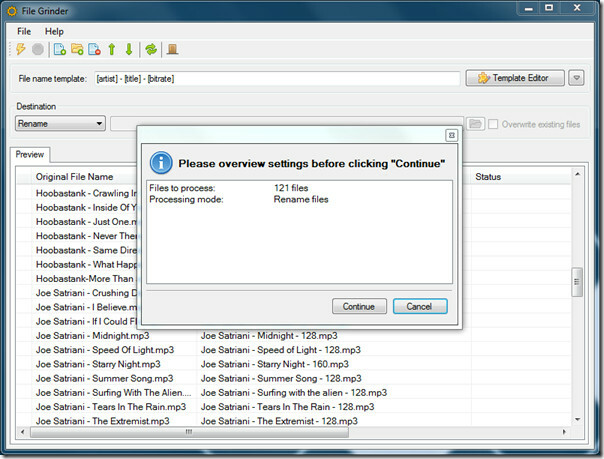
I file inizieranno l'elaborazione e devi solo attendere qualche minuto prima di poter accedere ai file appena rinominati.
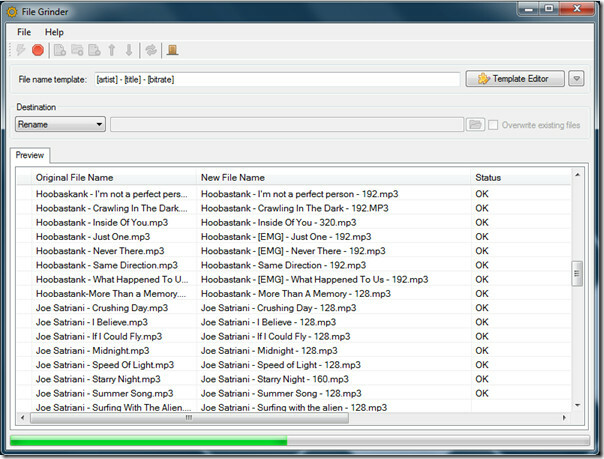
Nella schermata qui sopra puoi vedere che la mia collezione musicale è stata rinominata in ordine di artista, titolo del brano e bitrate.
Abbiamo fornito l'esempio di un file musicale poiché può essere facilmente compreso dai lettori. Seleziona Tutti i file dal menu a discesa Editor modello e puoi rinominare qualsiasi tipo di file in base ai modelli disponibili.
Aggiornare: Lo sviluppatore ha aggiunto il supporto per i formati video MPEG e AVI e anche nell'ultima versione.
Aggiornamento 2: Per uno strumento alternativo più avanzato, controlla Renamer avanzato.
Qui sorge una domanda importante: cosa succede se il file contiene alcuni caratteri casuali? È possibile rimuovere facilmente tali caratteri non validi dal nome del file. Tecnicamente il nome del file esistente viene sostituito dal nuovo nome, quindi non è qualcosa di cui preoccuparsi.
Scarica File Grinder
Funziona su Windows XP, Windows Vista e Windows 7. Richiede .NET Framework 3.5 SP1.
Ricerca
Messaggi Recenti
Affianca le finestre e nascondi le intestazioni per ottenere più spazio
Le utility di regolazione e gestione delle finestre delle applicazi...
Come installare Windows 8 su VirtualBox
Quindi hai scaricato Windows 8 e ora vuoi provarlo su VirtualBox ma...
Una guida completa per la visualizzazione di immagini in Photoshop
Il posto di lavoro in Photoshop è la disposizione di elementi come ...



